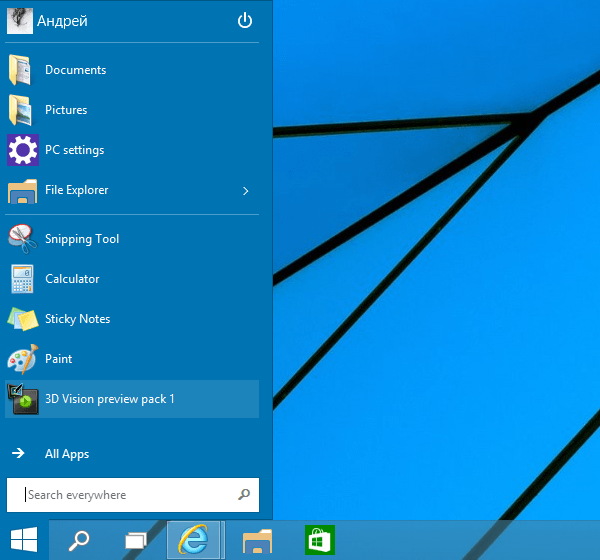Môže núdzový režim Windows 7 skutočne pomôcť? Na webe máte veľa dobrých článkov o obnove systému Windows 7, ale o bezpečnom režime neexistuje ani jeden. Povedzte mi, aké problémy je možné vyriešiť pomocou núdzového režimu a stojí za čas stráviť ho v prípade vážnej poruchy? Neposielajte ma, prosím, na iné stránky, ako obvykle, mám osobitný záujem o váš názor. michal.
Núdzový režim systému Windows 7
Vážený Michail, v prípade vážnych porúch a porúch, ku ktorým dôjde pri našom operačnom systéme, ich načítanie zvyčajne nie je možné. Často sa však stáva, že ak nemôžete systém normálne spustiť, potom v systéme Windows Núdzový režim, Windows 7 načítaný. V tomto režime sa spúšťajú iba základné systémové služby a ovládače, je vždy šanca napraviť situáciu, premyslieť si, ktorá z našich posledných akcií spôsobila poruchu a opraviť ju..
V našom článku zvážime veľké množstvo porúch, ktoré je možné odstrániť pomocou núdzového režimu. Ak problém nevyriešite, potom ak máte problémy s načítaním operačného systému, môžete použiť prostredie na obnovenie systému Windows 7, napríklad Obnovenie spustenia, môžete tiež spustiť jednoduché obnovenie systému, na webe máme veľa článkov o riešení všetkých druhov problémov, keď je systém Windows 7 nestabilný Tu je niekoľko z nich:
- Obnova systému Windows 7
- Body na obnovenie systému Windows 7
- Predchádzajúce verzie súborov
- Archivácia počítačových údajov
- Vytvorenie obrazu systému
- Obnovenie obrazu systému
- Disk na obnovenie systému Windows 7
Teraz sa pozrime na konkrétne príklady používania núdzového režimu v systéme Windows 7. Popíšem posledný prípad. Môj priateľ nainštaloval hru, ktorá podľa neho po inštalácii navrhla aktualizáciu DirectX (technológie, ktorá vám umožňuje spúšťať multimédiá a hry), súhlasil, napriek tomu, že DirectX je lepšie aktualizovať na oficiálnej webovej stránke spoločnosti Microsoft. Potom počítač začal pracovať nestabilne, systém sa naštartoval na dlhú dobu a internet začal pravidelne miznúť, pokus o odstránenie programu tiež neskončil ničím (v takýchto prípadoch môže pomôcť náš článok. Program sa z počítača neodstráni). Nasledujúci deň nemohol spustiť operačný systém, dokonca ani nástroj na opravu spustenia systému Windows 7 nepomohol. Potom sme sa rozhodli použiť všetky dostupné nástroje na obnovenie pre operačný systém a začali sme v bezpečnom režime.

Ak máte problémy s načítaním systému Windows 7, musíte sa najprv pokúsiť vybrať možnosť Posledná úspešná konfigurácia v časti Rozšírené možnosti zavedenia. Operačný systém sa pokúsi načítať poslednú úspešnú konfiguráciu spustenia uloženú systémom Windows v poslednej úspešnej relácii..

Povedzme, že zlyháme, reštartujeme počítač a stlačíme kláves F-8 na klávesnici v počiatočnej fáze spúšťania počítača a prejdeme do ponuky rozšíreného zavádzania systému Windows 7, vyberieme núdzový režim ... V núdzovom režime sa snažíme odstrániť náš program pomocou odinštalovať alebo zmeniť programy, potom ho musíme odstrániť z a skúste reštartovať počítač.
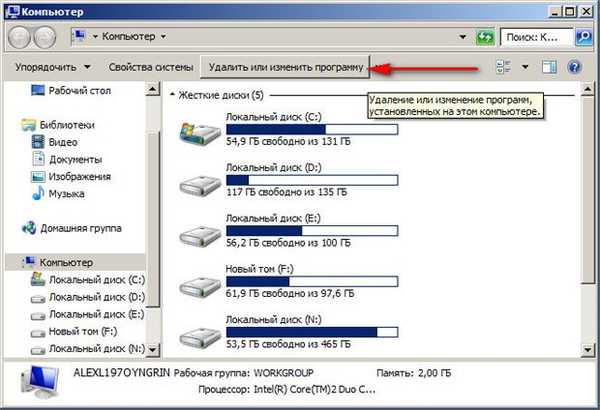
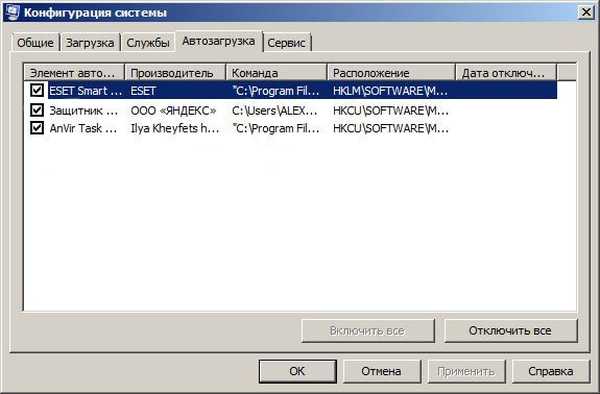
Ale to nám nepomôže, vy a ja nemôžeme zaviesť systém v normálnom režime, porušenia v systémových súboroch sú zjavne vážne.
S mojimi priateľmi sme boli veľmi často schopní vyriešiť pomerne zložitý problém, napríklad pomocou bezpečného režimu systému Windows 7 alebo núdzového režimu s podporou príkazového riadku. Najjednoduchšia možnosť sa vráti pomocou bodu obnovenia do doby, keď náš počítač pracoval dobre. Prejdeme do bezpečného režimu, už vieme, ako to urobiť.
Ďalej prejdite do ponuky obnovenia systému Štart-> Ovládací panel-> Systém a zabezpečenie-> Obnovte predchádzajúci stav počítača-> Spustiť obnovenie systému.
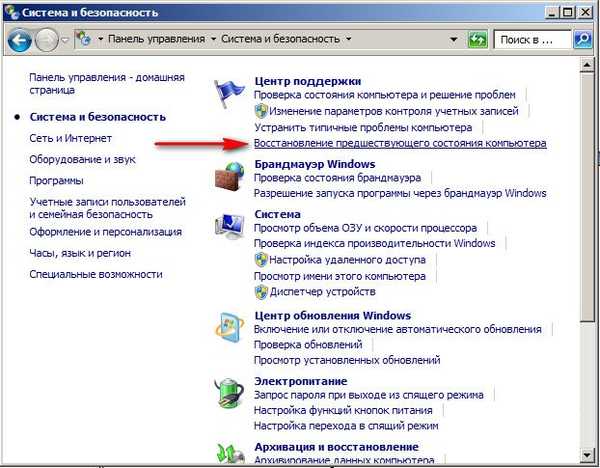
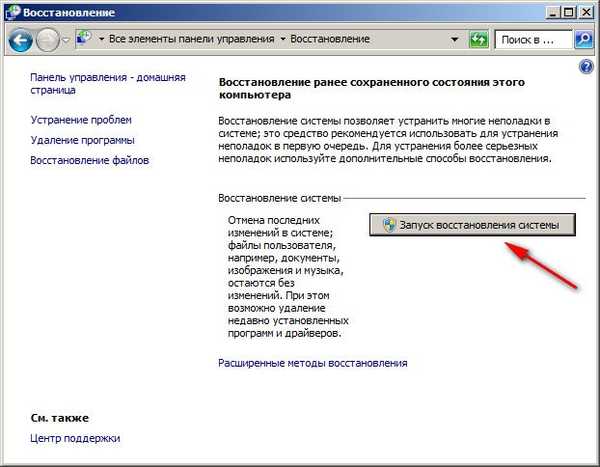
Miesto obnovenia nemôžete vytvoriť, je možný iba návrat k predchádzajúcemu stavu počítača. Ďalej vyberte kontrolný bod obnovy a vráťte sa späť na deň, keď sme tento program ešte nenainštalovali a neaktualizovali sme s ničím, čo je v našom DirectX.
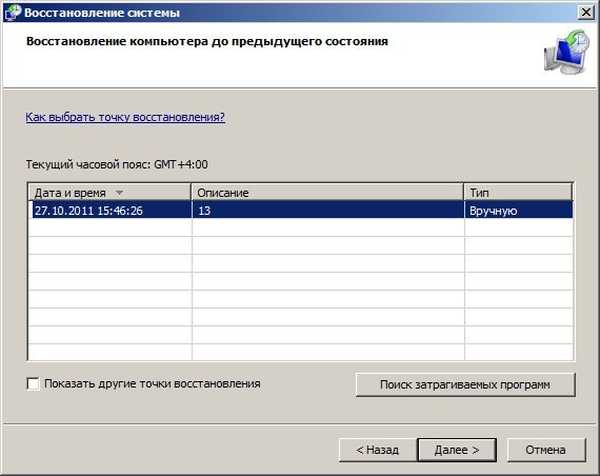
Pri používaní núdzového režimu a pri načítavaní sieťových ovládačov spolu s hlavnými ovládačmi systému Windows 7 sa tieto ovládače načítajú na sieťovú kartu a môžete ísť online a vyhľadať odpoveď tam.

Na príkazovom riadku zadajte príkaz sfc / scannow a začnete kontrolovať systémové súbory systému Windows 7, ak zistí, že je poškodený, pokiaľ je to možné, nahradí sa normálnymi verziami..
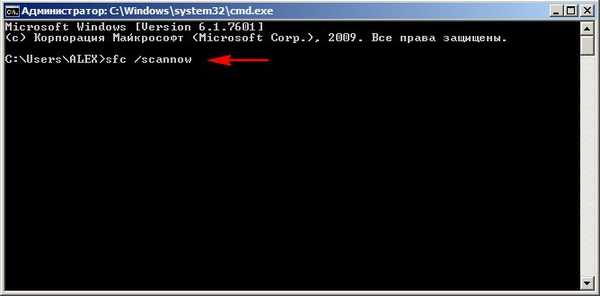

Niekedy som nemohol vstúpiť do bezpečného režimu, ale podarilo sa mi dostať sa do núdzového režimu s podporou príkazového riadku, aby som spustil obnovenie systému, musíte sem zadať príkaz rstrui.exe a dostanete sa do okna obnovenia systému..
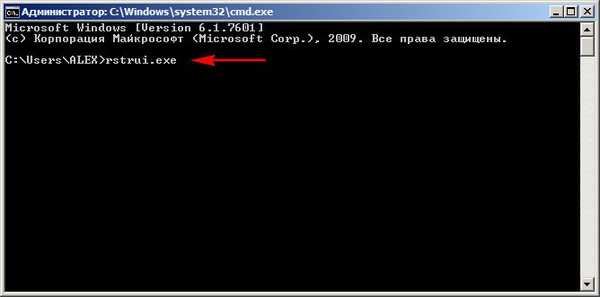
Ako inak môžem použiť núdzový režim s podporou príkazového riadka, napríklad po inštalácii nesprávneho ovládača pre zariadenie a systém Windows 7 ma tiež potešil modrou obrazovkou. Aby som sa dostal do správcu zariadení, musel som vstúpiť do režimu príkazového riadku z prostredia na obnovenie systému Windows 7 a napísať devmgmt.msc, potom som musel odstrániť nesprávny ovládač. Ako používať prostredie na obnovenie je podrobne opísané v článku Ako obnoviť systém Windows 7, odkaz v hornej časti.
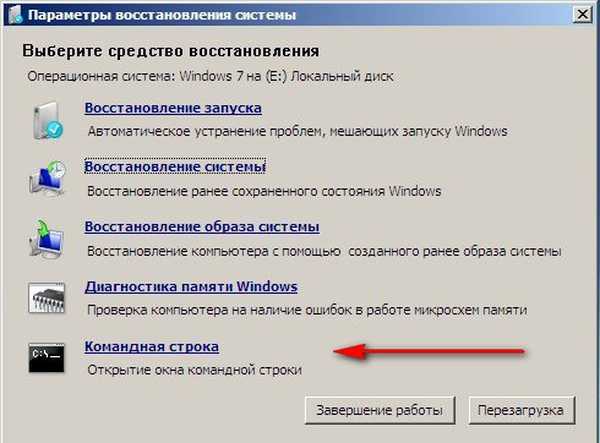
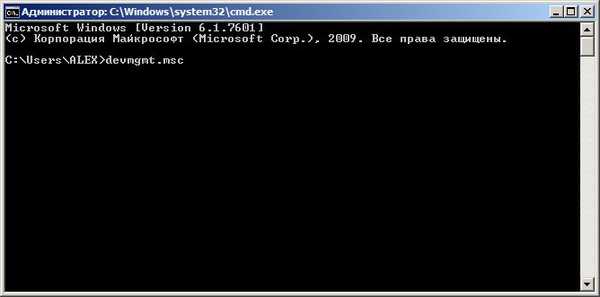
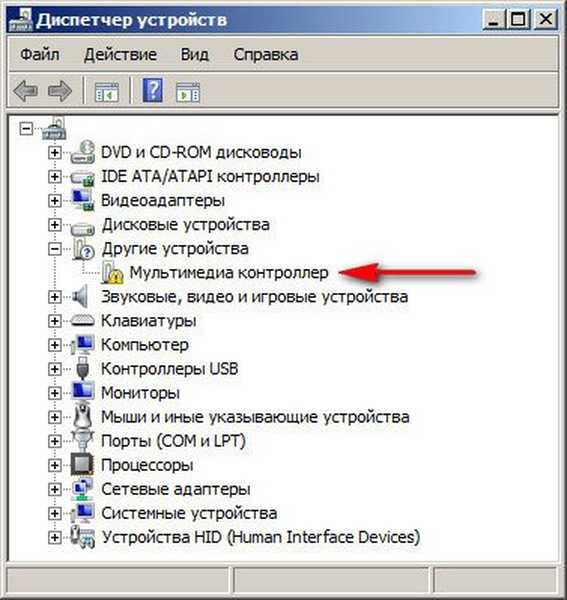
Značky článkov: Windows 7 Obnovenie funkcií systému Windows





![Windows 7 AIO [Všetko v jednom] vo Win Toolkit](http://telusuri.info/img/images/windows-7-aio-[vse-v-odnom]-v-win-toolkit_5.png)